|
PSP A TODAS HORAS

Ringrazio Mari per avermi permesso di tradurre questo tutorial.
Il sito è chiuso
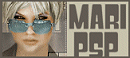
|
Porta con te la freccia mentre esegui il tutorial.
Ti servirà come "segnalibro"

Se vuoi stampare, clicca qui sotto:

|
qui puoi trovare qualche risposta ai tuoi dubbi.
Se l'argomento che ti interessa non è presente, ti prego di segnalarmelo.
Questo tutorial è stato scritto con PSP 9, ma può essere realizzato con qualsiasi versione del programma.
Occorrente:
Materiale: qui
Filtro Mura's Seamless qui
Ti servirà anche Animation Shop qui
Apri in PSP tutto il materiale fornito e minimizzalo per il momento.
1. Apri una nuova immagine trasparente 400 x 400 pixels,
e riempila  con il colore bianco. con il colore bianco.
Livelli>Duplica.
2. Rimani posizionato sul livello della copia.
Effetti>Plugins>Mura's Seamless - Checks, con i seguenti settaggi:

3. Livelli>Nuovo livello maschera>Da immagine:
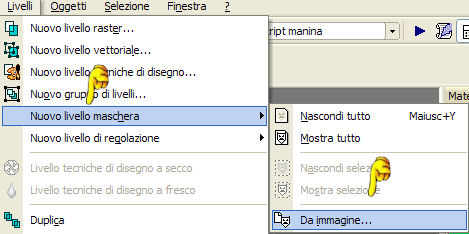
apri il menu a tendina sotto la finestra di origine,
e seleziona la maschera fornita con il tutorial,
avendola minimizzata nella tua area di lavoro la troverai nella lista

Livelli>Unisci>Unisci gruppo.
4. Per dare un po' di colore al livello della maschera:
Regola>Bilanciamento colore>Correzione manuale del colore,
e nella finestra che si apre clicca su "Destinazione" e scegli un colore in accordo al tuo lavoro.

Se stai usando PSP X, nella Guida in linea del programma si legge che questa funzione è passata a Regola>Saturazione e tonalità>Mappa tonalità (utilizzare i controlli Tonalità, Saturazione e Luminosità).
5. Apri l'animazione fornita con il materiale.
Vedrai che è formata da 6 livelli: Lluvia1, lluvia2....
Posizionati sul livello Lluvia1.
Modifica>Copia.
Torna al tuo lavoro e vai a Modifica>Incolla>Incolla come nuovo livello.
Ripeti questo passaggio per tutti gli altri 5 livelli di Lluvia.
6. Apri il tube che hai deciso di utilizzare e vai a Modifica>Copia.
Torna al tuo lavoro, posizionati sul livello superiore e vai a Modifica>Incolla>Incolla come nuovo livello.
Ridimensiona, se necessario.
Effetti>Effetti 3D>Sfalsa ombra, con i seguenti settaggi.

7. Se il tuo tube ha un copyright, questo è il momento di aggiungerlo su un nuovo livello.
8. Imposta il colore di primo piano e il colore di sfondo con due colori scelti dal tube.
Attiva lo strumento Testo  , scegli un font largo e scrivi il tuo nome. , scegli un font largo e scrivi il tuo nome.
Effetti>Effetti 3D>Sfalsa ombra, con i settaggi precedenti.
Cambia la modalità di miscelatura di questo livello in Moltiplica.
Avrai questo:

Non rimane che unire i livelli per creare l'animazione.
Posizionati sul livello di sfondo e chiudi i livelli Lluvia dal 2 al 6.

Modifica>Copia Unione.
Apri Animation Shop.
Clicca con il tasto destro del mouse e Incolla come nuova animazione.

Torna in PSP.
Chiudi il livello Lluvia 1 e rendi visibile il livello Lluvia 2.
Modifica>Copia unione.
In Animation Shop: Modifica>Incolla>Incolla dopo il fotogramma corrente.
Torna in PSP.
Chiudi il livello Lluvia 2 e rendi visibile il livello Lluvia 3.
Modifica>Copia.
In Animation Shop: Modifica>Incolla>Incolla dopo il fotogramma corrente.
Ripeti lo stesso passaggio per i livelli Lluvia 4, 5, 6.
Alla fine avrai la tua animazione composta da 6 fotogrammi.
Clicca sul primo fotogramma per selezionarlo e vai a Modifica>Seleziona tutto.
Animazione>Proprietà fotogramma, e imposta la velocità a 30.

Salva in formato gif.


Se hai problemi o dubbi, o trovi un link non funzionante,
o anche soltanto per un saluto, scrivimi.
1 Agosto 2007
|